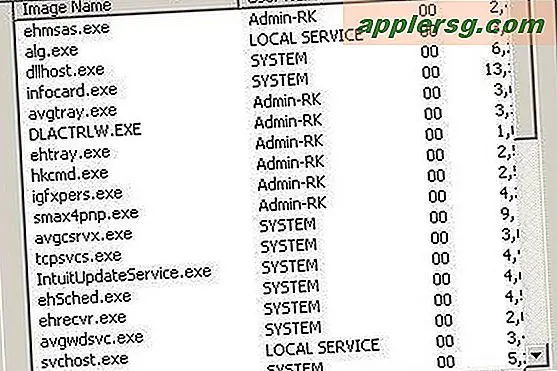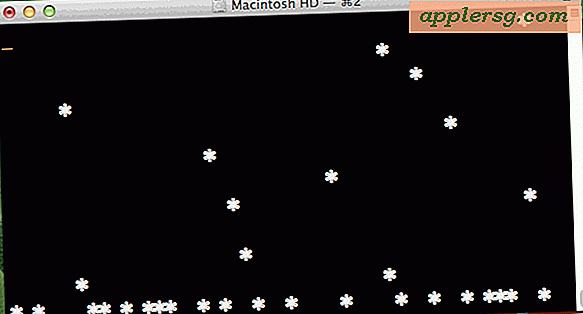Wie man einen Mac von OS X Mavericks auf OS X Mountain Lion herunterstufen kann
Obwohl wir generell empfehlen, auf den neuesten Versionen von OS X zu bleiben, finden manche Benutzer möglicherweise Inkompatibilitäten oder Probleme mit der Aktualisierung ihrer Macs auf OS X Mavericks, und unter diesen besonderen Umständen kann es sinnvoll sein, den Mac auf eine frühere Version von Mac zurückzustufen OS X. In solchen Fällen decken wir das Downgrade von Mavericks (10.9) auf OS X Mountain Lion (10.8) ab. Um mit dieser Methode ein Downgrade durchzuführen, müssen Sie vor dem Upgrade / der Installation von OS X 10.9 eine Time Machine-Sicherung erstellt haben. Wenn Sie vor der Installation von OS X 10.9 kein Time Machine-Backup haben, funktioniert diese spezielle Anleitung nicht für Sie.

Stellen Sie sicher, dass Sie das aktuelle Volume und alle Dateien sichern, bevor Sie den Downgrade-Prozess versuchen. Andernfalls können Sie die Dateien und Daten verlieren, die zwischen dem ursprünglichen Upgrade auf Mavericks und dieser Downgrade-Prozedur erstellt wurden.
OS X Mavericks auf OS X Mountain Lion herunterstufen
Dadurch wird ein Mac mit OS X Mavericks (10.9) auf OS X Mountain Lion (10.8) heruntergestuft. Ja, dies funktioniert auch, um auf OS X Lion (10.7) herunterzustufen, aber Lion ist fehlerhaft und wir empfehlen es nicht. Wenn Sie die Wahl haben, führen Sie OS X Mountain Lion aus oder bleiben Sie stattdessen auf OS X Mavericks.
- Sichern Sie den Mac mit Time Machine, bevor Sie beginnen, indem Sie einfach "Back Up Now" aus dem Time Machine Menu wählen oder zumindest Ihre kritischen Dateien manuell sichern - das ist wichtig, überspringen Sie dies nicht
- Wenn das Laufwerk noch nicht angeschlossen ist, verbinden Sie das Time Machine-Volume mit dem Mac, der die früheren OS X 10.8-Backups enthält
- Starten Sie den Mac neu und halten Sie Befehl + R gedrückt, um das Wiederherstellungsmenü zu starten
- Wählen Sie im Boot-Auswahlmenü von OS X Utilities "Von Time Machine Backup wiederherstellen"
- Lesen Sie den Bildschirm "Wiederherstellen Ihres Systems", um zu verstehen, was Sie tun, und klicken Sie auf "Weiter"
- Wählen Sie die Backup-Quelle aus - dies sollte das Time Machine-Laufwerk sein, das die OS X Mountain Lion-Installation enthält
- Wählen Sie eine Sicherungskopie für Datum, Uhrzeit und Mac OS X Version, die Sie wiederherstellen möchten - stellen Sie sicher, dass die Mac OS X Version "10.8.x" lautet, um sicherzustellen, dass Sie OS X dann auf Mountain Lion herunterstufen wähle "Weiter"
- Wählen Sie im Menü "Select a Destination" (Ziel auswählen) die primäre Mac-Festplatte aus, die normalerweise "Macintosh HD" genannt wird, und wählen Sie dann "Restore" (Wiederherstellen), um den Downgrade-Vorgang zu starten
- Wenn Time Machine das Wiederherstellen von OS X Mountain Lion beendet hat, wird der Mac automatisch neu gestartet, wenn das Herunterstufen von OS X Mavericks abgeschlossen ist





Wenn der Mac startet, kehren Sie zu OS X Mountain Lion zurück und alles wird genau so wiederhergestellt, wie es bei der letzten Sicherung mit Time Machine vor dem Upgrade auf OS X Mavericks war. Ja, das bedeutet, dass Sie ein Mountain Lion-Backup zur Verfügung haben müssen oder diese bestimmte Methode wird nicht funktionieren, um von Mavericks zurückzukehren.
Es ist nun an der Zeit, Ihre individuellen Dateien wiederherzustellen, die beim Ausführen von OS X Mavericks erstellt wurden, entweder manuell, wenn Sie die Dateien selbst auf ein Volume kopiert haben, oder über Time Machine.
Eine weitere Downgrade-Option besteht darin, den Mac zu formatieren und eine Neuinstallation durchzuführen, ähnlich der Durchführung einer sauberen Mavericks-Installation, jedoch unter Verwendung einer früheren Version von OS X als Installer-Laufwerk. Das ist ein Thema für eine weitere Komplettlösung.